QtScrcpy – 安卓实时投屏控制软件
QtScrcpy 可以通过 USB(或通过TCP/IP) 连接 Android 设备,并进行显示和控制。不需要root权限。
单个应用程序最多支持16个安卓设备同时连接。
同时支持 GNU/Linux,Windows 和 MacOS 三大主流桌面平台。

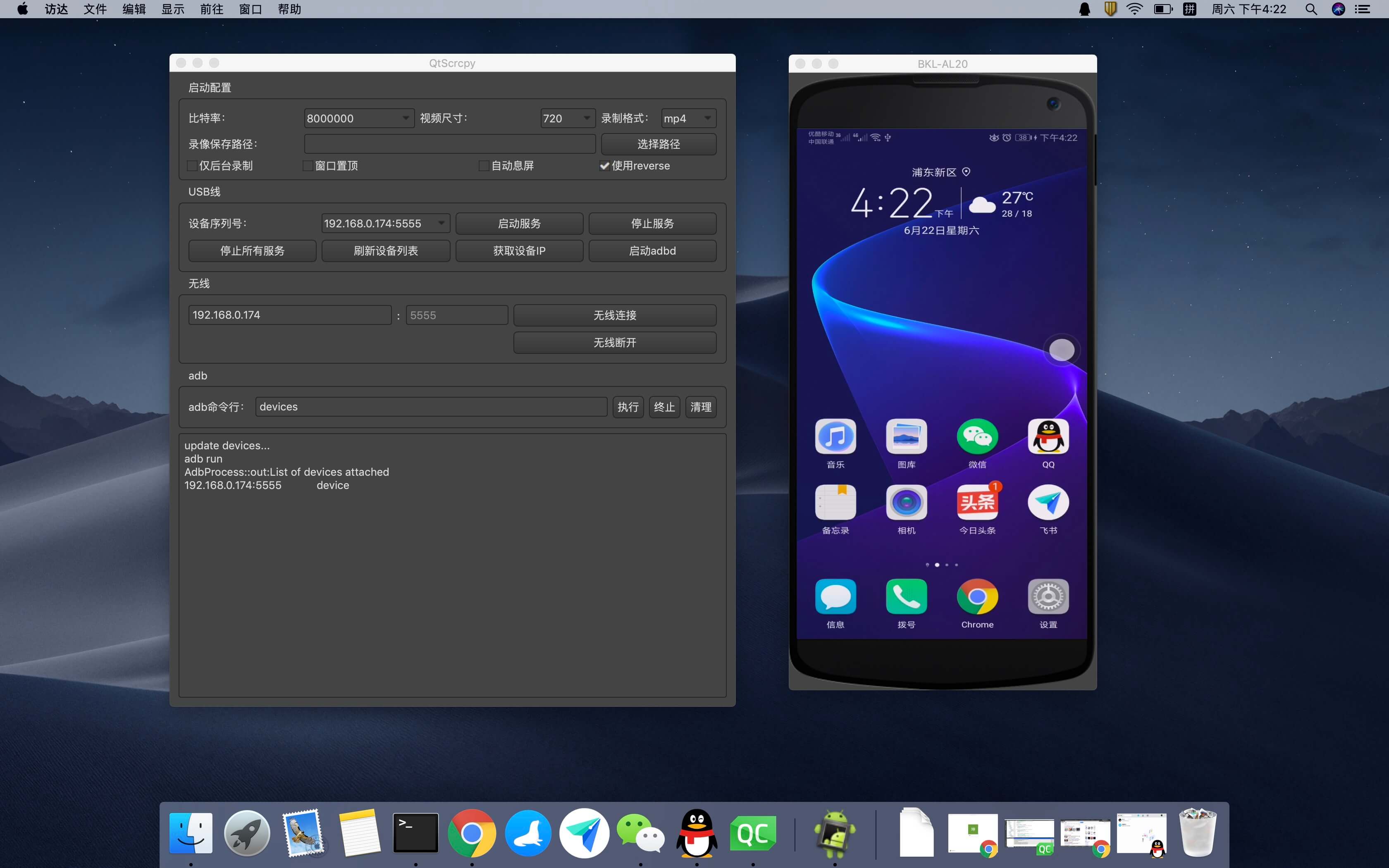
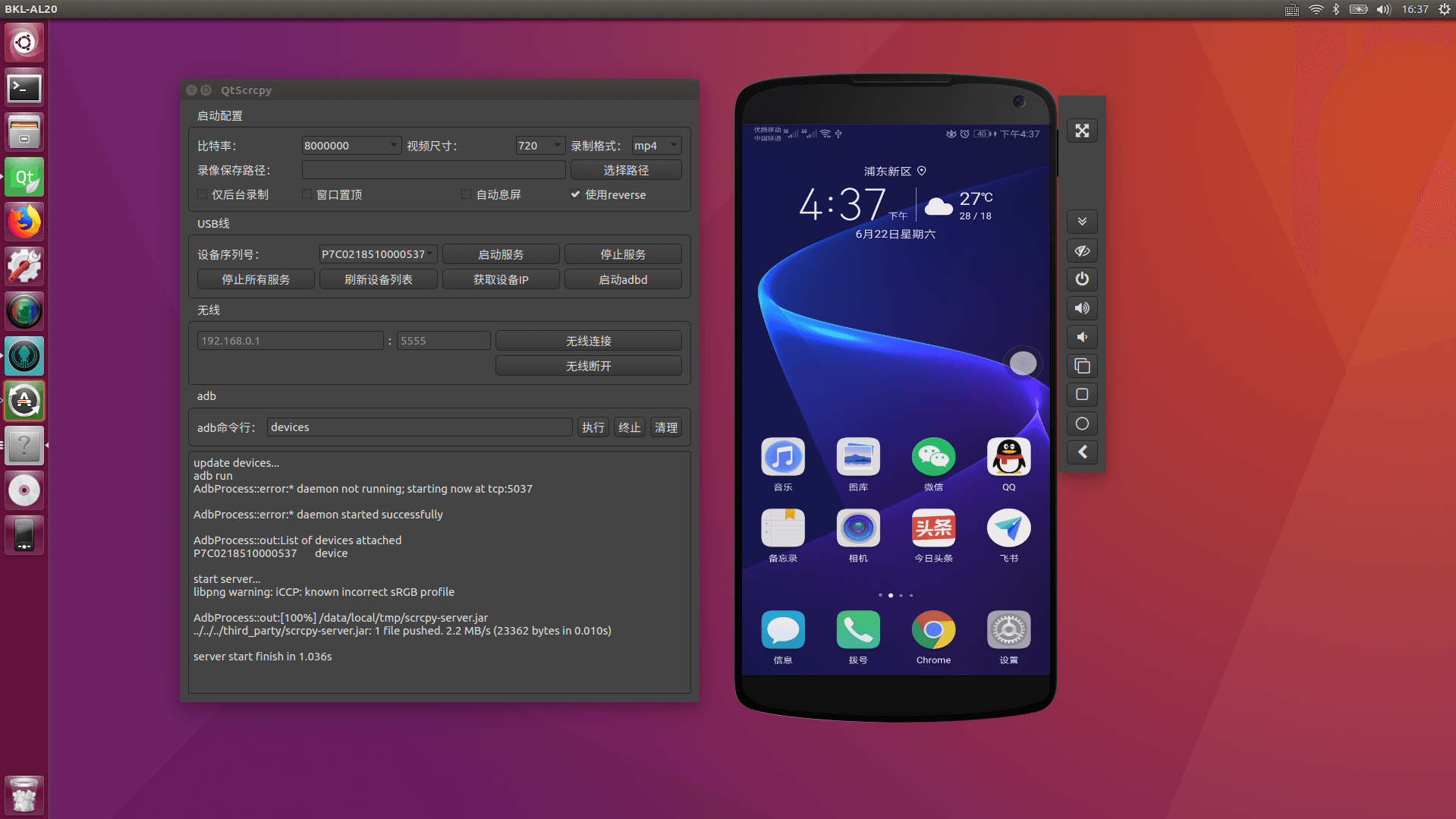
自定义按键映射(仅Win平台开启)
可以根据需要,自己编写脚本将PC键盘按键映射为手机的触摸点击,编写规则在这里。
默认自带了针对和平精英手游进行键鼠映射的映射脚本,开启后可以用键鼠像玩端游一样玩和平精英手游,你也可以按照编写规则编写其他游戏的映射文件,默认按键映射如下:
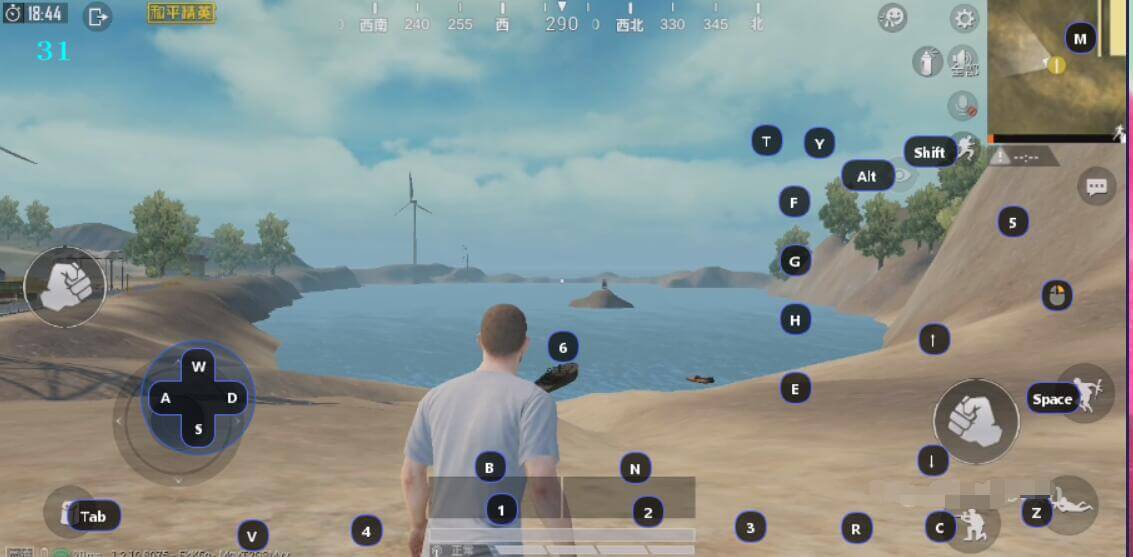
自定义按键映射操作方法如下:
- 编写自定义脚本放入keymap目录
- 启动服务之前记得勾选自定义映射选项,并选择自定义映射脚本
- 连接手机以后进入游戏场景
- 按~键(数字键1左边)切换为游戏映射模式即可体验(具体按什么键要看你按键脚本定义的switchKey)
- 再次按~键切换为正常控制模式
- 要想wasd控制开车记得在载具设置中设置为单摇杆模式
要求
Android部分至少需要API 21(Android 5.0)。
您要确保在Android设备上启用adb调试。
下载这个软件
Windows
windows平台,你可以直接使用我编译好的可执行程序:
Mac OS
Mac OS平台,你可以直接使用我编译好的可执行程序:
Linux
目前只提供了 Windows 和 Mac 平台的可执行程序,如果需要 Linux 平台的可执行程序,您通常需要自己编译。别担心,这并不难。
目前只在 Ubuntu 上测试过。
运行
在你的电脑上接入 Android 设备,然后运行程序,按顺序点击如下按钮即可连接到 Android 设备:
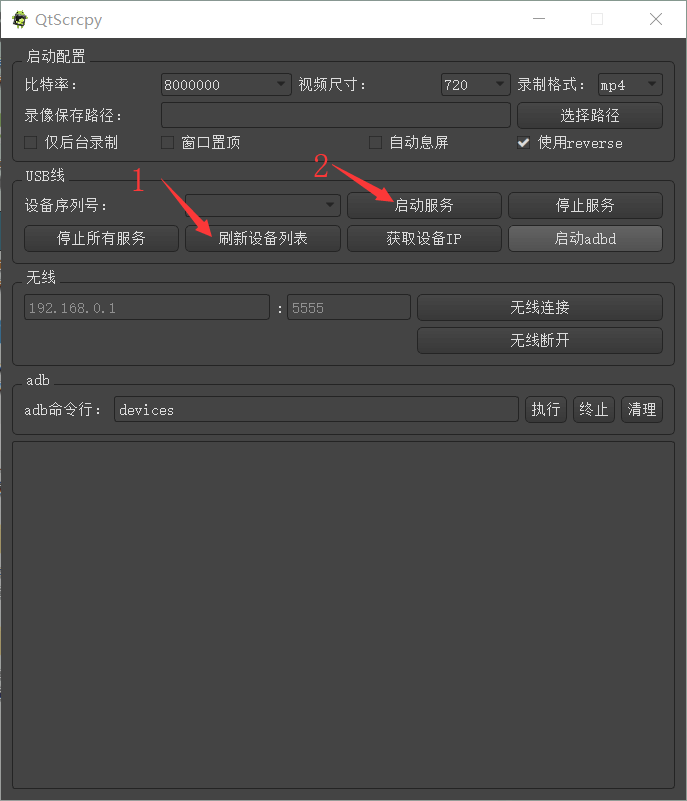
无线连接步骤(保证手机和电脑在同一个局域网):
- 安卓手机端在开发者选项中打开usb调试
- 通过usb连接安卓手机到电脑
- 点击刷新设备,会看到有设备号更新出来
- 点击获取设备ip
- 点击启动adbd
- 无线连接
- 再次点击刷新设备,发现多出了一个ip地址开头的设备,选择这个设备
- 启动服务
备注:启动adbd以后不用再usb线了,以后连接断开都不再需要,除非安卓adbd停了需要重新启动
界面按钮介绍:
- 启动配置:启动服务前的功能参数设置分别可以设置本地录制视频的比特率、分辨率、录制格式、录像保存路径等。
- 仅后台录制:启动服务不现实界面,只是录制Android设备屏幕
- 窗口置顶:Android设备视频窗口置顶显示
- 自动息屏:启动服务以后,自动关闭Android设备屏幕节省电量
- 使用reverse:服务启动模式,出现服务启动失败报错more than one device可以去掉这个勾选尝试连接
- 刷新设备列表:刷新当前连接的设备
- 启动服务:连接到Android设备
- 停止服务:断开与Android设备的连接
- 停止所有服务:断开所有已连接的Android设备
- 获取设备ip:获取到Android设备的ip地址,更新到“无线”区域中,方便进行无线连接
- 启动adbd:启动Android设备的adbd服务,无线连接之前,必须要启动。
- 无线连接:使用无线方式连接Android设备
- 无线断开:断开无线方式连接的Android设备
- adb命令行:方便执行自定义adb命令(目前不支持阻塞命令,例如shell)
主要功能
- 实时显示Android设备屏幕
- 实时键鼠控制Android设备
- 屏幕录制
- 无线连接
- 最多支持16台设备连接(PC性能允许的情况下可以增加,需要自己编译)
- 全屏显示
- 窗口置顶
- 安装apk:拖拽apk到视频窗口即可安装
- 传输文件:拖拽文件到视频窗口即可发送文件到Android设备
- 后台录制:只录制,不显示界面
如何编译
尽量提供了所有依赖资源,方便傻瓜式编译。
PC端
- 目标平台上搭建Qt开发环境(Qt >= 5.9.7, vs >= 2015 (不支持mingw))
- 克隆该项目
- 使用QtCreator打开项目根目录all.pro
- 编译,运行即可
Android端 (没有修改需求的话直接使用自带的scrcpy-server.jar即可)
- 目标平台上搭建Android开发环境
- 使用Android Studio打开项目根目录中的server项目
- 编辑即可
- 编译出apk以后改名为scrcpy-server.jar并替换third_party/scrcpy-server.jar即可
Licence
由于是复刻的scrcpy,尊重它的Licence
Copyright (C) 2018 Genymobile
Licensed under the Apache License, Version 2.0 (the "License");
you may not use this file except in compliance with the License.
You may obtain a copy of the License at
http://www.apache.org/licenses/LICENSE-2.0
Unless required by applicable law or agreed to in writing, software
distributed under the License is distributed on an "AS IS" BASIS,
WITHOUT WARRANTIES OR CONDITIONS OF ANY KIND, either express or implied.
See the License for the specific language governing permissions and
limitations under the License.
THE END
1
二维码
打赏
海报

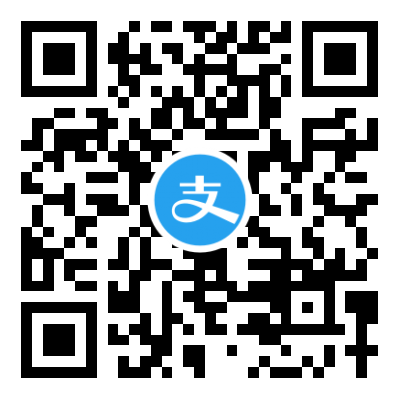
QtScrcpy – 安卓实时投屏控制软件
QtScrcpy 可以通过 USB(或通过TCP/IP) 连接 Android 设备,并进行显示和控制。不需要root权限。
单个应用程序最多支持16个安卓设备同时连接。
同时支持……

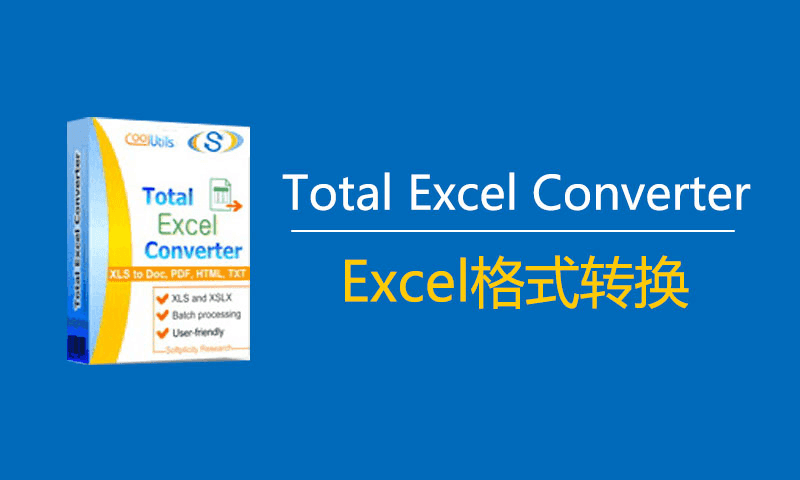



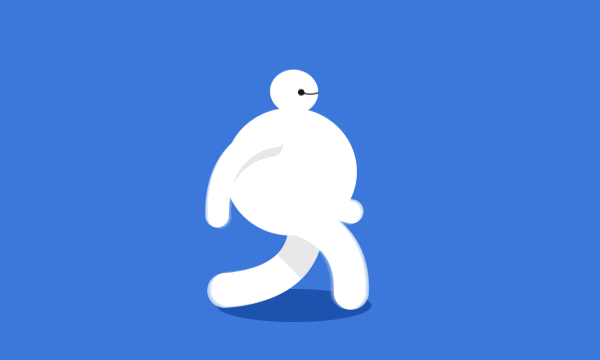
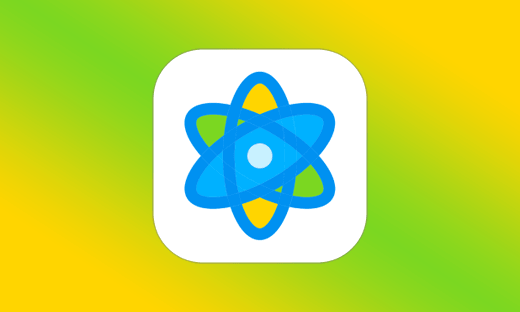


共有 0 条评论